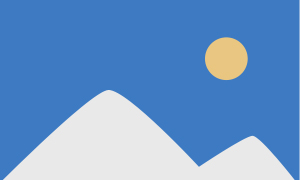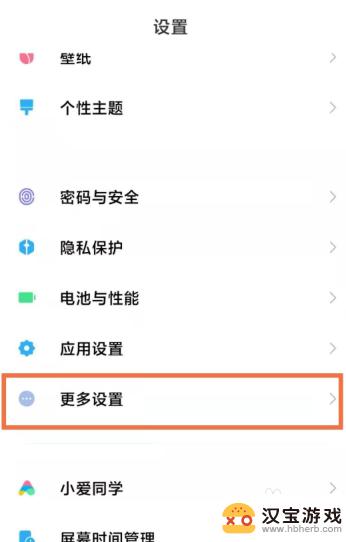苹果手机11怎么截屏
苹果手机11的截屏功能是非常方便实用的,只需简单的操作就可以快速完成截屏,想要在iPhone11上进行截屏操作,只需要同时按下手机的侧面按钮和音量上键即可完成截屏。在截屏完成后,屏幕会出现闪烁的动画,表示截屏已经成功保存。随后用户可以在相册中查看截屏图片,并进行编辑或分享。这种简单易用的截屏方法让用户能够快速记录和分享手机屏幕上的重要信息,提高了手机的使用便利性。
iphone11截屏方法步骤
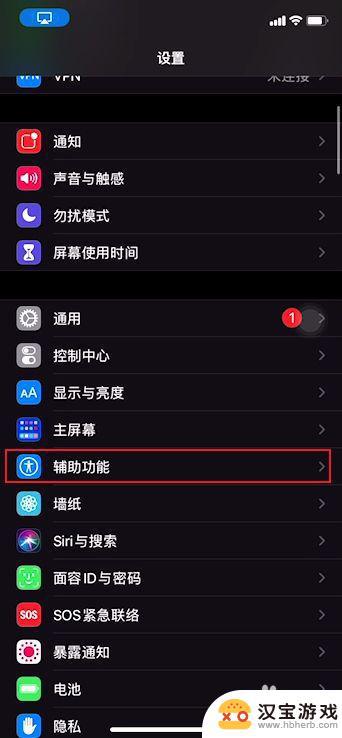
iPhone11怎么截屏
按键截屏:通过同时按住【音量+键】和【电源键】进行截屏。
虚拟按键截屏:点击iPhone11【设置】-【通用】-【辅助功能】-滑动【开关】至右边,即可启动“小白点”。点击下方【自定顶层菜单】-选择【+】设置【屏幕快照】,回到需要截图的界面,点击【小白点】-【屏幕快照】即可截图。
iPhone11怎么截长图
目前原生截长图功能只支持部分应用,例如Safari、备忘录等应用。通过同时按住【音量+】和【电源键】或者通过【小白点】截图,点击左下角【缩略图】选择上方【整页】即可截长图。
iPhone11怎么区域截图
同时按住【音量+】和【电源键】完成截图,拖动【截图】边缘。自定义合适的图片尺寸,点击左上角【完成】即可保存区域截图。
iPhone11怎么屏录
点击【设置】-【控制中心】-【自定义控制】-添加【屏幕录制】-回到主界面【上划】-点击【屏幕录制】即可开始屏幕录制。点击手机红色【状态栏】即可停止录制。录制文件存放在【相册】内。
以上就是苹果手机11怎么截屏的全部内容,还有不懂得用户就可以根据小编的方法来操作吧,希望能够帮助到大家。